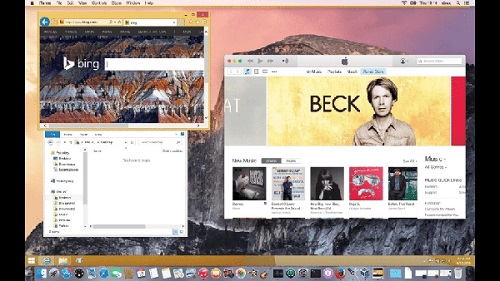VirtualBox Mac正式版是款功能实用性强的开源虚拟机。VirtualBox最新版不仅具有丰富的特色,而且性能也很优异。并且VirtualBox还支持Windows、Linux和Mac系统主机,可多种虚拟的操作系统,能识别系统版本并自动安装。
{mac3}
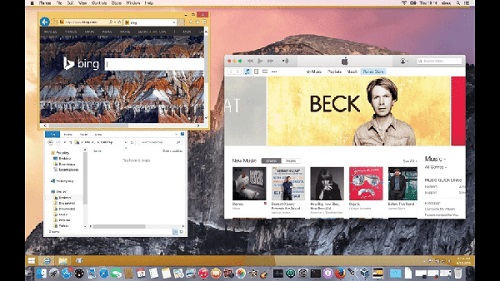
VirtualBox软件功能
•USB设备支持,VirtualBox实现虚拟USB控制器,并允许您将任意USB设备连接到虚拟机,而无需在主机上安装特定于设备的驱动程序。USB支持不限于某些设备类别。
•硬件兼容性, VirtualBox虚拟化了大量虚拟设备,其中包括许多通常由其他虚拟化平台提供的设备。包括IDE,SCSI和SATA硬盘控制器,几个虚拟网卡和声卡,虚拟串行和并行端口以及许多现代PC系统中的输入/输出高级可编程中断控制器(I / O APIC)。这简化了来自真实机器的PC映像的克隆,并将第三方虚拟机导入VirtualBox。
•完整的ACPI支持,VirtualBox完全支持高级配置和电源接口(ACPI)。这简化了将PC映像从真实机器或第三方虚拟机克隆到VirtualBox中。凭借其独特的 ACPI电源状态支持, VirtualBox甚至可以向ACPI感知客户机操作系统报告主机的电源状态。对于通过电池运行的移动系统,客户可以实现节能,并向用户通知剩余电力。
•多屏分辨率,VirtualBox虚拟机支持屏幕分辨率是物理屏幕的多倍,允许它们分布在连接到主机系统的大量屏幕上。
•内置iSCSI支持,这种独特的功能允许您将虚拟机直接连接到iSCSI存储服务器,而无需通过主机系统。VM直接访问iSCSI目标,而不需要在容器文件中虚拟化硬盘所需的额外开销。
•PXE网络启动,VirtualBox的集成虚拟网卡完全支持通过预引导执行环境(PXE)远程启动。
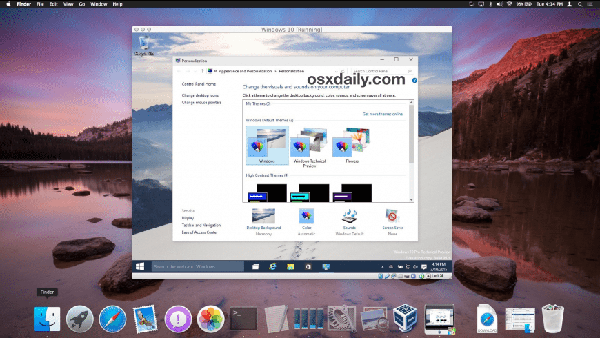
VirtualBox软件特点
1:支持64位客户端操作系统,即使主机使用32位CPU。
2:支持SATA硬盘NCQ技术。
3:虚拟硬盘快照。
4:无缝视窗模式(须安装客户端驱动)。
5:能够在主机端与客户端共享剪贴簿(须安装客户端驱动)。
6:在主机端与客户端间建立分享文件夹(须安装客户端驱动)。
7:内建远端桌面服务器,实现单机多用户 - 支持VMware VMDK磁盘档及Virtual PC VHD磁盘档格式。
8:3D虚拟化技术支持OpenGL(2.1版后支持)、Direct3D(3.0版后支持)、WDDM(4.1版后支持)。
9:最多虚拟32颗CPU(3.0版后支持)。
10:支持VT-x与AMD-V硬件虚拟化技术。
11:iSCSI支持。
12:USB与USB2.0支持。
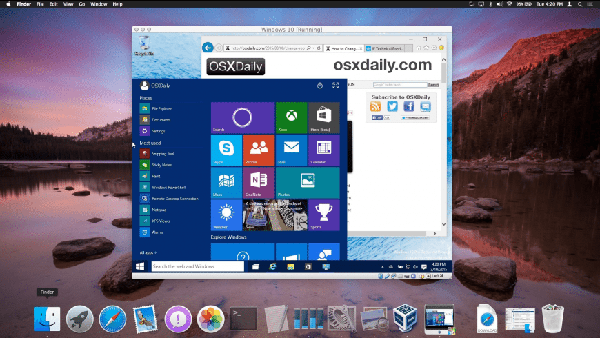
VirtualBox使用说明
1. 为创建VirtualBox虚拟机做准备
首先,命名虚拟机并选择将要运行的客户操作系统类型。此时选择的客户OS会影响之后向导中出现的默认设置。
接下来,配置计划分配给每个虚拟机的内存大小。VirtualBox不支持内存过量使用,所以不能给一个虚拟机分配超过主机内存大小的内存值。
最后一个步骤是创建虚拟磁盘并指定虚拟机磁盘文件的类型和大小(见图3)。在Oracle VM VirtualBox中,你可以选择动态扩展的磁盘或者固定大小的磁盘。动态磁盘起始值较小,随着客户操作系统写入数据到磁盘而逐渐增加。对于固定磁盘类型来说,所有的磁盘空间在虚拟机创建阶段一次性分配。之后也可以给虚拟机增加磁盘,或者使用VBoxManage命令行工具增加磁盘大小。
2. 安装VirtualBox客户操作系统
一旦完成了VirtualBox虚拟机创建向导,就可以开始安装客户操作系统了。为了挂载客户操作系统光盘,选择虚拟机,单击设置,开始编辑虚拟机硬件配置。(1)选择左边面板中“存储”选项。(2)选择“存储”选项下的CD/DVD图形。(3)选择属性视图下带箭头的CD/DVD图形配置虚拟的CD/DVD驱动器。
客户操作系统安装完成后,应该安装增强功能包,增强功能包包括一些便于集成主机和虚拟机的驱动程序。为安装增强功能包,需要打开虚拟机控制台窗口,在顶部菜单中选择设备,然后选择安装增强功能包,启动一个简单的安装向导。增强功能包安装完成后,会重启虚拟机。
3. 在VirtualBox中设置虚拟机
虚拟机关闭时,可以编辑虚拟机设置并更改硬件。VirtualBox具有高级硬件设置特性,启用了IO APIC、PAE/NX和嵌套分页。用户还可以修改虚拟CPU的数量—最多支持32个—不用管主机具有的物理CPU的核数。
最后配置虚拟网卡。VirtualBox允许在一个虚拟机上配置至多四块虚拟网卡。默认的是AMD PCnet-FAST III,大多数操作系统都支持AMD PCnet-FAST III。也可以选择AMD PCnet-PCI II和Intel PRO-1000系列的网卡,以及支持直接存取主机网卡的准虚拟化网卡。
VirtualBox更新日志
日日夜夜的劳作只为你可以更快乐
嘛咪嘛咪哄~bug通通不见了!
华军小编推荐:
童鞋们,VirtualBox绝对能满足亲们的需求,从软件界面到软件功能,绝对让人眼前一亮,欢迎大家前来下载使用!本站还有类似软件{recommendWords}!